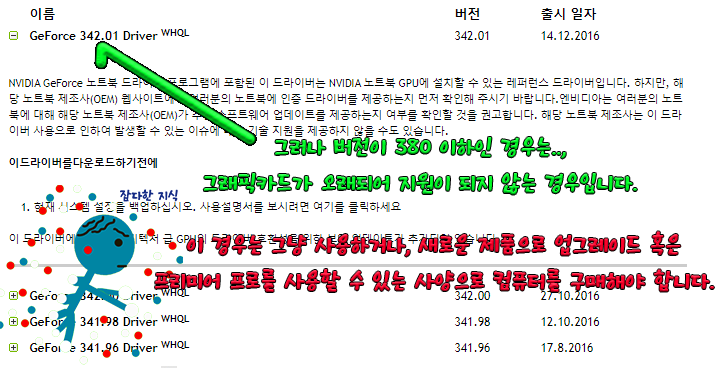프리미어 프로 사용 시 시스템 호환 보고서 창이 뜨는 경우 원인 및 해결방법
- 문서/어도비
- 2020. 11. 16.
Adobe Premiere Pro 시스템 호환성 보고서 "비디오 지원되지 않는 비디오 드라이버"라고 뜨는 경우가 생깁니다. 이 때 그래픽카드 성능이 나빠서 뜨는건지 의심하게 되죠. 물론, 그래픽카드 성능이 나빠서 시스템 호환성 보고서를 띄우는 경우도 있지만, 보통 그래픽카드를 구동하기 위한 그래픽카드 드라이버의 버전이 낮거나, 잘못 설치된 경우 이 창을 띄우게 됩니다.
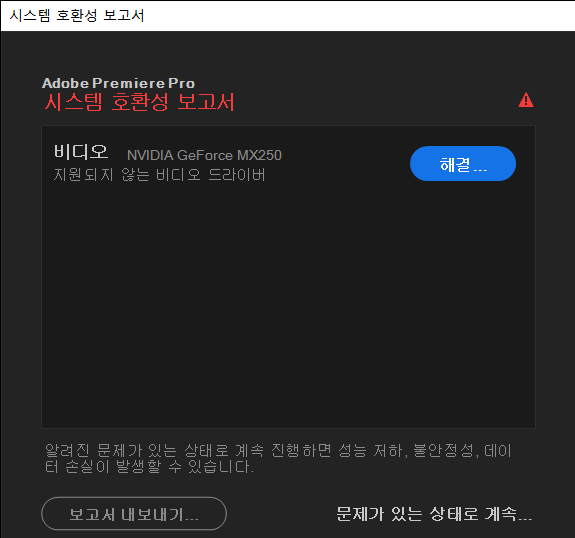
■ 자신에게 맞는 그래픽카드 드라이버 설치하기
1. 자신의 그래픽카드 홈페이지로 이동해줍니다. (엔디비아 기준으로 설명해드리겠습니다.)
엔디비아 그래픽카드 드라이버 설치 링크 : www.nvidia.co.kr/Download/index.aspx?lang=kr
2. 상단에 드라이버 ▶ 모든 Nvidia 드라이버 클릭 후 자신의 그래픽카드 드라이버에 맞게 선택
예) Geforce MX250인 경우는 Geforce 유형의 200M 시리즈 중 MX250 제품이라는 뜻입니다.
예) Geforce GTX 1050인 경우는 Geforce 유형의 10 시리즈 중 GTX 1050 제품이라는 뜻입니다.
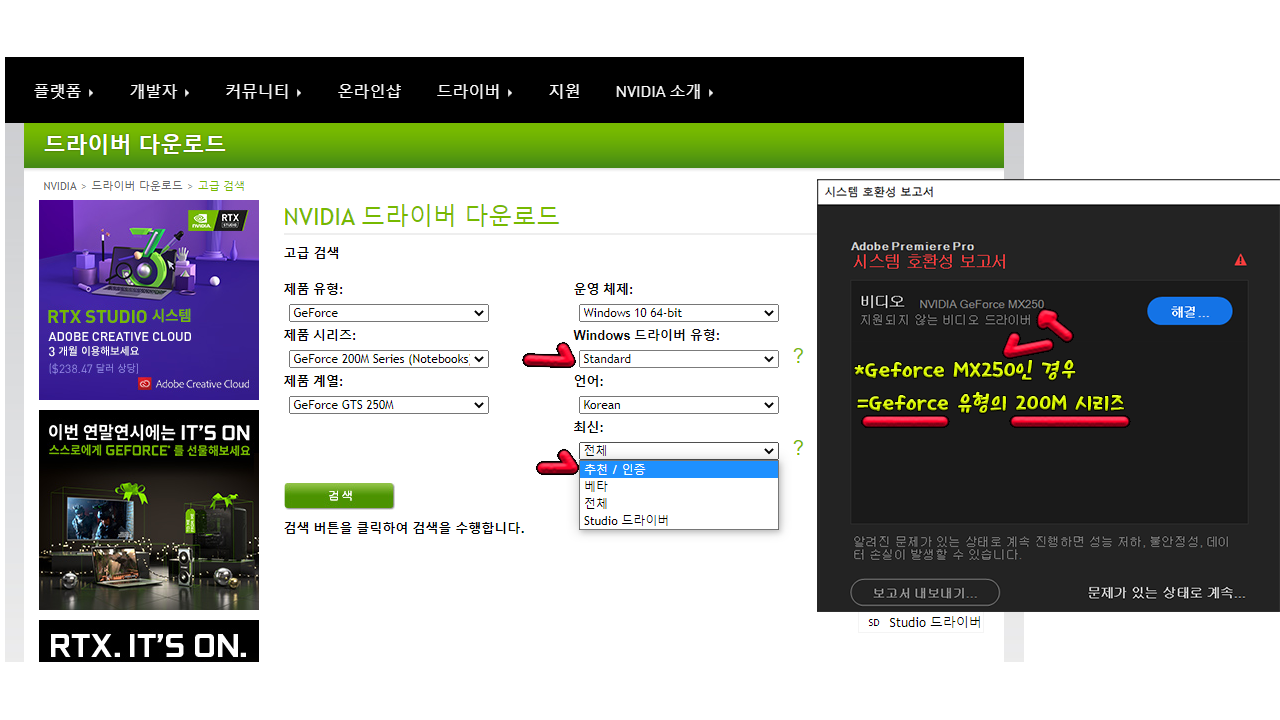
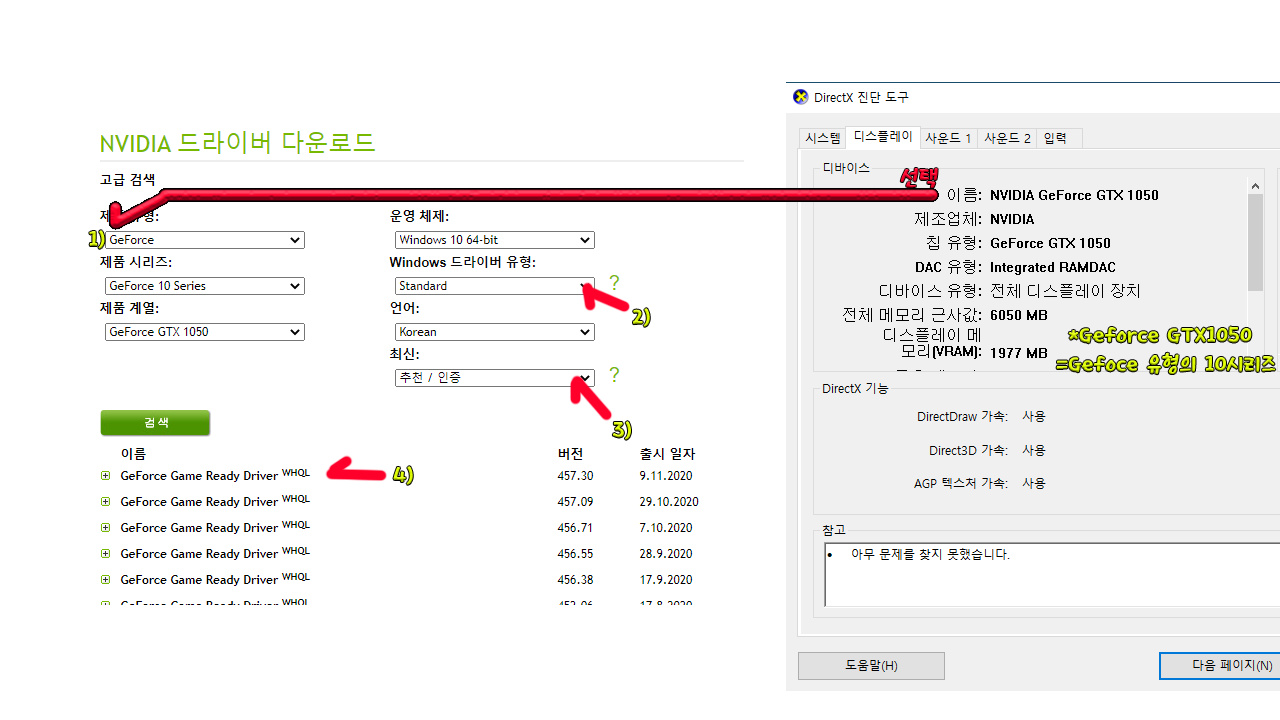
3. Windows 드라이버 유형은 Standard 선택 / 최신 : [추천/인증] 선택
4. 해당 버전을 다운받아 설치
그러나, 아래의 그래픽카드처럼 버전이 380 이하인 경우는 그래픽카드가 오래되어 지원하지 않는 경우입니다. 이 경우는 프리미어 프로에 맞는 컴퓨터를 새로 구매하셔야 합니다. (380버전은 최소이기 때문에 20년 11월 기준으로, 457버전이 아니라면 지원이 끊긴 모델로 대부분 새로 구매하셔야 쾌적한 프리미어 프로를 사용할 수 있습니다.)